Audfree Audio Capture [Recursos|Guia|Alternativa]
Audfree Audio Capture é um programa de gravação de áudio com a capacidade de capturar qualquer som reproduzido através de todos os aplicativos do Mac e do Windows, incluindo Safari, Chrome, Internet Explorer, iTunes, QT, VLC e outros players de mídia local ou web. É a solução perfeita para gravar streaming de música em sites como Spotify, Pandora, Apple Music, Vimeo, Dailymotion e YouTube, bem como transmissões ao vivo, música de jogos, rádios online e muito mais com sem perdas de qualidade e tags ID3 mantidas.
É considerada uma poderosa ferramenta de captura de música para Mac e, portanto, Audfree Audio Capture para Mac traz um conjunto completo de métodos flexíveis e aprimorados para atender a todas as suas necessidades na gravação de qualquer som de qualquer fonte. Independentemente dos tipos de música que você está tocando no MacBook ou iMac, ele grava facilmente todos os sons e mantém a qualidade original. O mesmo se aplica ao Audfree Audio Capture para Windows. Abaixo estão informações essenciais sobre o Audfree Audio Capture.
Parte 1: Principais recursos do Audfree Audio Capture

- Ele grava faixas de áudio de estações de rádio on-line com alta qualidade. Tais estações incluem BBC iPlayer, Pandora, Last.FM, SiriusXM, SoundCloud, entre outros.
- Ele grava e extrai qualquer forma de som que possa ser reproduzido em reprodutores de mídia locais. Estes reprodutores incluem, mas não estão limitados a, QuickTime, VLC, iTunes, KMPlayer e Windows Media Player.
- Ele grava áudios de serviços de transmissão de música. Os mais comuns são Google Play, Apple Music, Tidal, MySpace, Amazon Music e Spotify.
- Ele grava músicas de fundo de clipes em sites que compartilham vídeos. Os mais utilizados são Metecafe, Veoh, Facebook, Vimeo, Dailymotion e YouTube.
- Ele converte áudios gravados e salva em formatos populares, um processo que envolve a codificação de áudios de diferentes fontes em formatos específicos para corrigir a má compatibilidade. O Audfree Audio Capture inclui formatos como FLAC, MP3, WAV e AAC.
- Ele edita áudios cortando, dividindo e mesclando gravações. Após a captura, o software divide e corta as gravações de áudio para excluir as partes indesejadas e mescla diferentes partes para criar uma nova faixa.
- Ele reproduz música de streaming DRM-ed em dispositivos portáteis. Ele permite que você capture música online enquanto desvia do sistema de proteção DRM, uma vez que é criptografada, para permitir que você ouça os áudios de streaming protegidos em vários players e dispositivos.
Parte 2: Como usar o Audfree Audio Capture
Para você se beneficiar de todos os recursos acima do Audfree Audio Capture, e também fazer uma gravação de áudio perfeita, você precisa aprender a ativar o programa e usá-lo de forma eficaz. O processo é bastante fácil e requer apenas que você siga passo a passo.
Usando o seguinte manual do Audfree Audio Capture, você pode aprender a usar o software para gravar áudios e programas em seu computador.
Etapa 1: Inicie o Audfree Audio Capture para Windows
Comece clicando duas vezes no atalho para abrir Audfree Audio Capture a partir da área de trabalho e você verá uma janela pop-up, que contém uma lista de programas baixados em seu computador, incluindo navegador ou player da web, reprodutor de mídia, serviço de streaming de música e outros aplicativos.
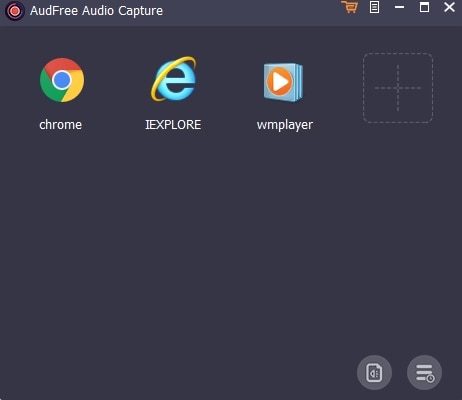
Continue escolhendo um desses ícones para gravar faixas de áudio desse programa. Se o software de destino não estiver incluído na lista, certifique-se de clicar no botão '+' para adicionar qualquer aplicativo preferido diretamente.
Etapa 2: Personalize as configurações, incluindo o formato de saída
O Audfree Audio Capture tem a capacidade de suportar uma grande variedade de formatos de saída, incluindo MP3, WAV, FLAC, AAC, M4A e M4B. Você pode escolher qualquer um desses formatos de áudio suportados como o formato de saída; basta clicar no botão Formatos no canto inferior direito da interface do programa. Quando uma nova janela aparecer, prossiga com a personalização de outros parâmetros de saída, como codec, taxa de bits, taxa de amostragem, etc. de acordo com suas necessidades específicas.
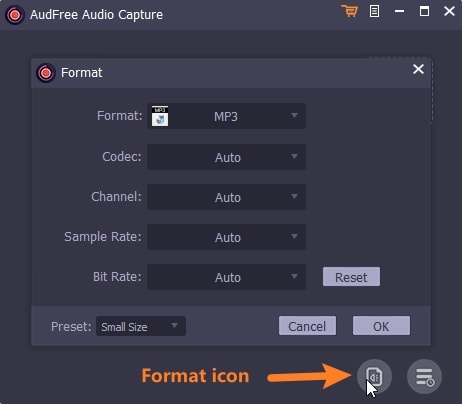
Etapa 3: Comece a reproduzir e a capturar faixas de áudio
A partir da janela inicial, certifique-se de selecionar o programa de destino, e o Audfree Audio Capture para Windows aparecerá em uma nova janela de gravação simultaneamente. Agora, você pode começar a descobrir e reproduzir os áudios ou vídeos, incluindo músicas de fundo que você gostaria de capturar. O software de gravação iniciará o processo de gravação automaticamente.
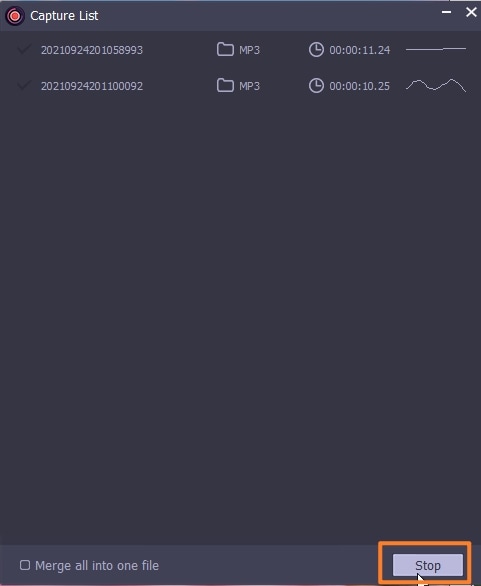
Nota: Uma vez que o AudFree Audio Capture está incorporado com o recurso de gravação de áudio multifaixas, ele permite que você grave várias faixas de música de diferentes programas ao mesmo tempo. Este programa de gravação de música inteligente pode salvar todos as gravações de áudio em faixas independentes de forma inteligente.
Etapa 4: Edite as gravações de áudio
Pare o processo de gravação fechando as faixas de áudio ou fechando diretamente de todo o navegador. Você clica na função Editar em cada faixa gravada para dividir segmentos indesejados, o que envolve definir o tempo de início e o tempo de término, ou mesclar clipes de gravação favoritos em um novo arquivo, o que envolve marcar o sinal ao lado para mesclar todos em um arquivo.
Etapa 5: Salve as gravações de áudio
Quando todas as configurações estiverem boas, clique no botão Salvar para armazenar os registros de áudio na pasta de destino selecionada.
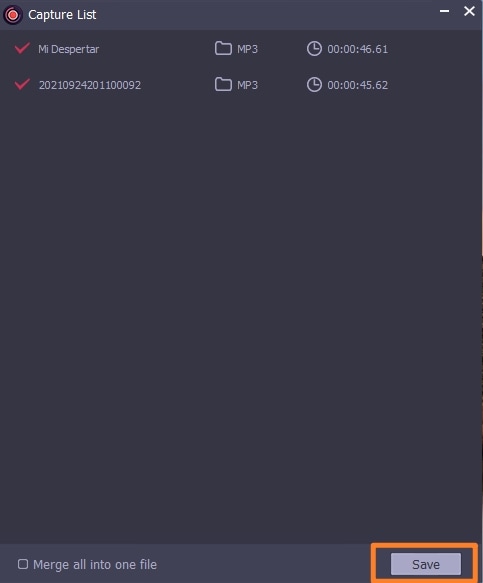
Parte 3: Avaliação do Audfree Audio Capture
Uma análise do Audfree Audio Capture é importante porque esclarece o que esperar assim que você adquirir o programa. Um dos fatos mais interessantes sobre este gravador de áudio é que ele oferece uma interface amigável, o que o torna mais fácil para iniciantes e profissionais para gravar áudio confortavelmente. Ele também suporta vários formatos de saída, bem como fontes de entrada, tornando-o uma ferramenta de captura de áudio bastante eficaz para computadores Mac e Windows.
Audfree Audio Capture também vem com funções especiais, como edição de áudio, que permite que você divida partes e remova outras que não são necessárias. Você também pode mesclar as partes de áudio divididas para fazer gravações completas. Além disso, ele permite que você pegue múltiplas faixas de áudios do Chrome. No entanto, não é uma ferramenta perfeita porque tem um custo alto. Embora algumas pessoas vejam o valor desse custo, muitas não o veem e questionam continuamente suas capacidades.
Parte 4: Maneira alternativa de capturar áudio no computador
O Wondershare DemoCreator está entre as ferramentas de gravação mais poderosas existentes. Ele simplifica todo o processo de produção de vídeo e áudio. Portanto, você pode gravar facilmente o som proveniente do seu PC Windows e, portanto, não precisa mais da opção de mixagem estéreo no seu computador. O DemoCreator é uma aplicação intuitiva que permite gravar o áudio interno do seu computador, bem como o vídeo. Ele funciona melhor do que o Audfree audio capture para Windows e o Audfree audio capture para Mac já que ele também tem uma versão para macOS. Ele tem recursos avançados que o fazem se destacar no mercado, uma vez que superam todos os outros programas de gravação de vídeo e áudio. Esses recursos incluem;

O gravador de tela e editor de vídeo multifuncional
 Download Seguro
Download Seguro Download Seguro
Download Seguro- Gravação de tela e edição de vídeo em etapas fáceis
- Desenho em tela em tempo real
- Captura da webcam
- Captura de som do microfone
- Fade In (surgimento) e Fade Out (desaparecimento) de áudio
- Exportação rápida sem edição
- Adicionar anotações e adesivos engraçados
- Edição de vídeo através da adição de efeitos de tela verde, transições, legendas
A seguir estão as etapas para gravar áudio com esta alternativa ao Audfree audio capture:
Etapa 1: Baixe o DemoCreator
Primeiro adquira a alternativa ao Audfree audio capture, o DemoCreator, acessando seu navegador, pesquisando-o e depois baixando o programa em seu computador. Depois de abrir o site oficial do Wondershare DemoCreator, escolha entre baixar a versão gratuita ou comprá-la através da licença vitalícia.
- Clique duas vezes no arquivo de instalação do programa baixado para executar o programa de instalação
- Abra o programa instalado e siga as instruções na tela.
- Registre sua identidade clicando no botão do canto superior direito e, em seguida, insira as credenciais necessárias do Wondershare na janela pop-up na parte superior.
- Use a função Criar Conta para criar um ID se você não tiver um.
Etapa 2: Prepare-se para iniciar a gravação.
A preparação para a gravação de áudio inclui abrir o software e pressionar a função vermelha chamada Screen+Webcam. Prossiga para configurar os parâmetros de gravação, que são as configurações de áudio, e, em seguida, certifique-se de que você está em um lugar livre de ruídos para gravar um ótimo som. Você também pode configurar o local de gravação ou a webcam se o áudio precisar ter vídeo.

Etapa 3: Defina suas preferências de gravação.
Antes de começar a gravar, certifique-se de colocar o microfone e o laptop perto de você e de que os efeitos sonoros estejam baixados. Além disso, confirme que seus pontos estão bem delineados se você estiver gravando a si mesmo. Se também envolver um vídeo, considere ter um bom plano de fundo.

Se você estiver gravando um som interno que não precisa de sons externos ou visuais, desligue o microfone e confirme também se a função de Áudio do Sistema está destacada em verde. Se você precisar capturar sua expressão facial, ative o ícone da webcam também.
Conclusão
O Audfree Audio Capture é uma ferramenta inteligente de captura de música que adota uma tecnologia de gravação de áudio inovadora e avançada, permitindo que ele pegue qualquer clipe de áudio de quase todos os aplicativos em seu computador Windows e Mac, como Chrome, Internet Explorer, iTunes e Apple Music. Além disso, ele grava músicas de sites de streaming de música e extrai faixas de áudio de cursos ao vivo. No entanto, ele não pode concorrer com o Wondershare DemoCreator porque este é o melhor gravador de áudio multiuso para capturar qualquer som que você ouve do seu computador com facilidade. Serve mais para iniciantes porque sua interface é mais acolhedora em comparação ao Audfree. Você deve considerar o Wondershare DemoCreator para obter os melhores resultados.





David
chief Editor